Estás en:
Inicio / Tiendas de Autoservicio /

¡Bienvenido a la guía de facturación de AutoZone!. En este artículo te enseñaremos de forma sencilla cómo facturar tu compra en tienda o en línea así como el enlace al sistema de facturación que encontrarás al final de esta guía. Es importante que tengas a la mano tu ticket de compra así como tus datos fiscales para que puedas emitir tu factura correctamente.
AutoZone Facturación
Paso 1 Registrarse en el sistema:
El primer paso para solicitar tu factura es ingresar a la página de facturación de AutoZone y dar clic en el botón «Ingresar a mi cuenta» como se muestra en la siguiente imagen.

A continuación captura tu correo electrónico y contraseña para ingresar al sistema, en caso de no estar registrado da clic en el botón «Regístrate» para crear una cuenta nueva.
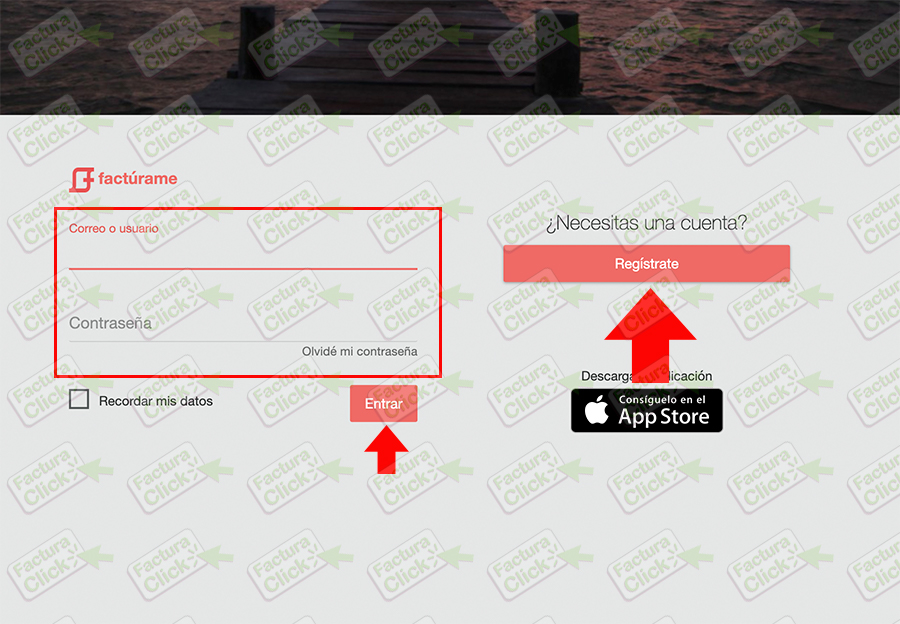
En caso de crear una cuenta nueva, el siguiente paso será ingresar los siguientes datos para comenzar el registro y posteriormente dar clic en «Siguiente»:
- Usuario.
- Contraseña.
- Confirmar contraseña
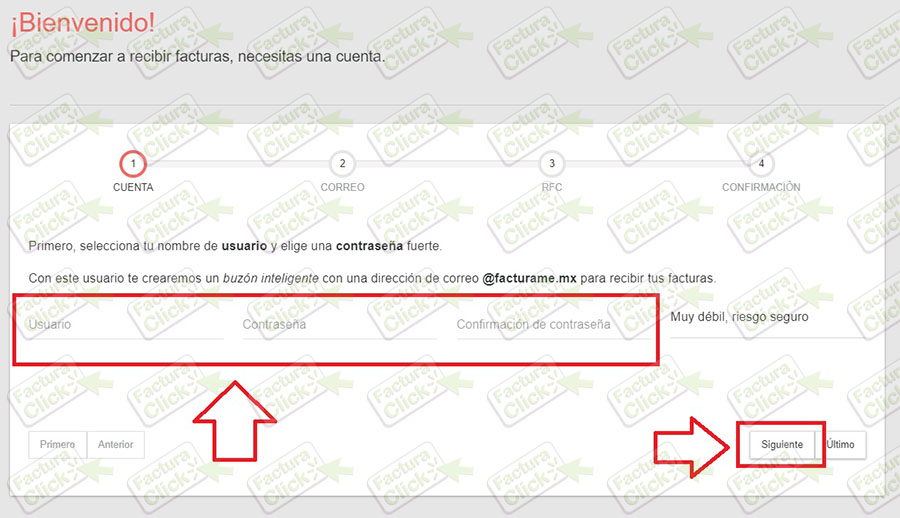
A continuación ingresa una dirección válida de correo electrónico y confírmala en los espacios correspondientes para posteriormente oprimir la opción siguiente.
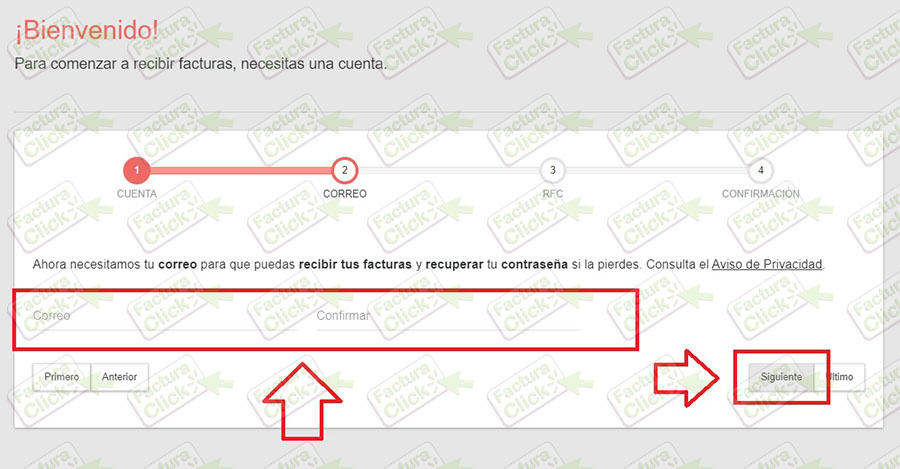
Posteriormente deberás registrar tus datos fiscales, primero debes seleccionar si eres una empresa, persona física o extranjero, y de ahí llenar las casillas que correspondan como se muestra en la siguiente imagen.
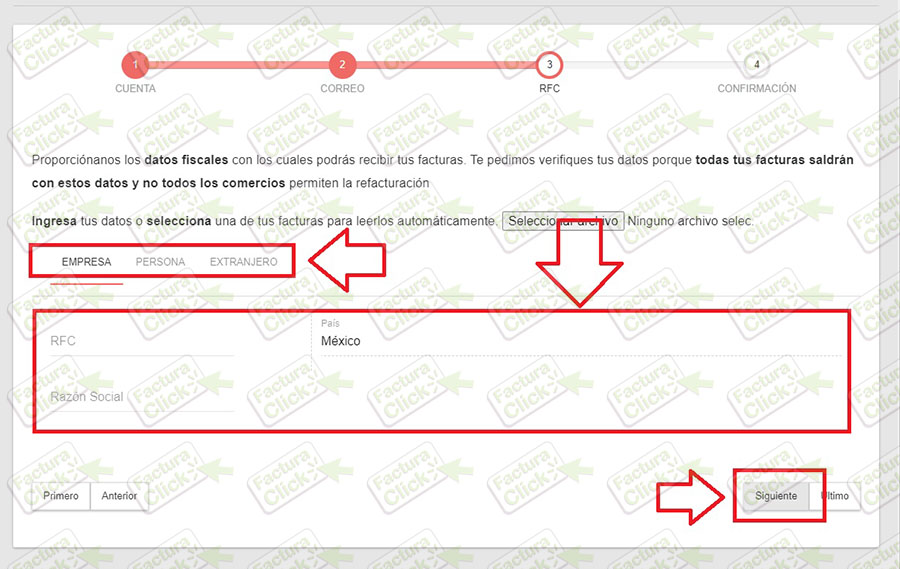
En la siguiente pantalla marca primero la casilla «No soy un robot» para autenticar tu identidad.
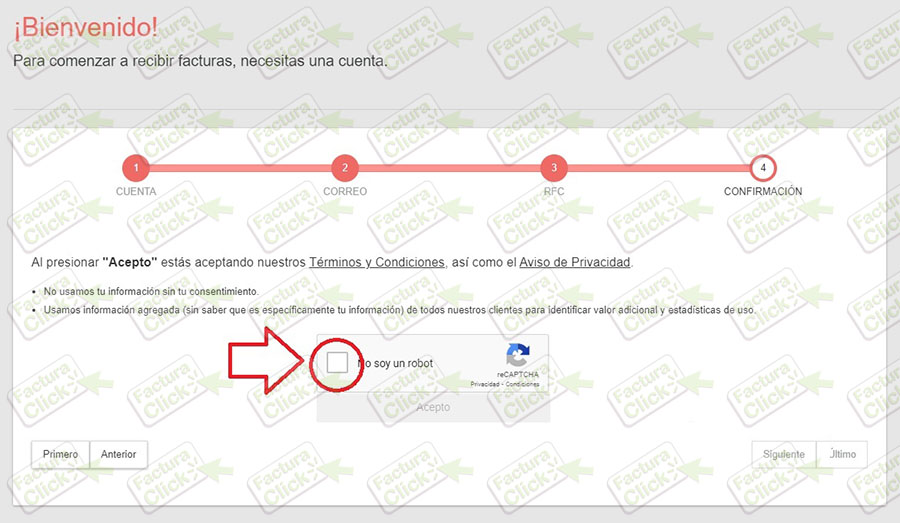
Inmediatamente aparecerá el botón «Acepto» con el cual darás por aceptadas los términos y condiciones de la plataforma así como el aviso de privacidad, para finalizar el registro da clic en el botón «Siguiente».
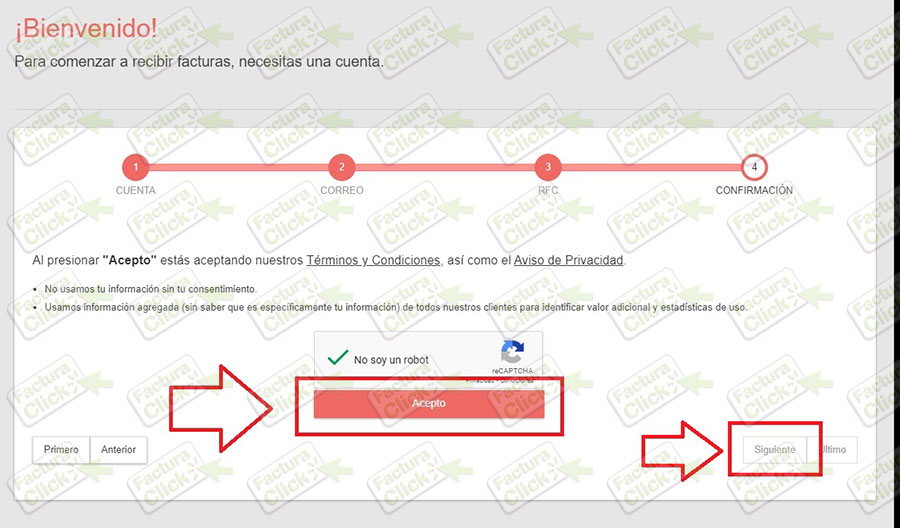
Paso 2 Generar Factura:
Una vez que has ingresado a tu cuenta, selecciona el ícono de facturación que se encuentra al último de la barra de menú lateral como se ve a continuación.
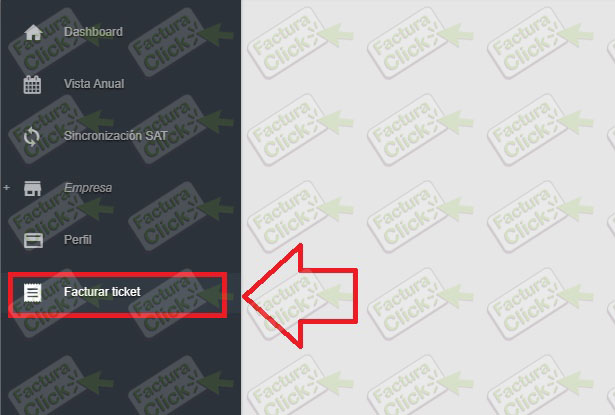
En la siguiente pantalla selecciona el logo que corresponda a la tienda donde realizaste tu compra del listado disponible.
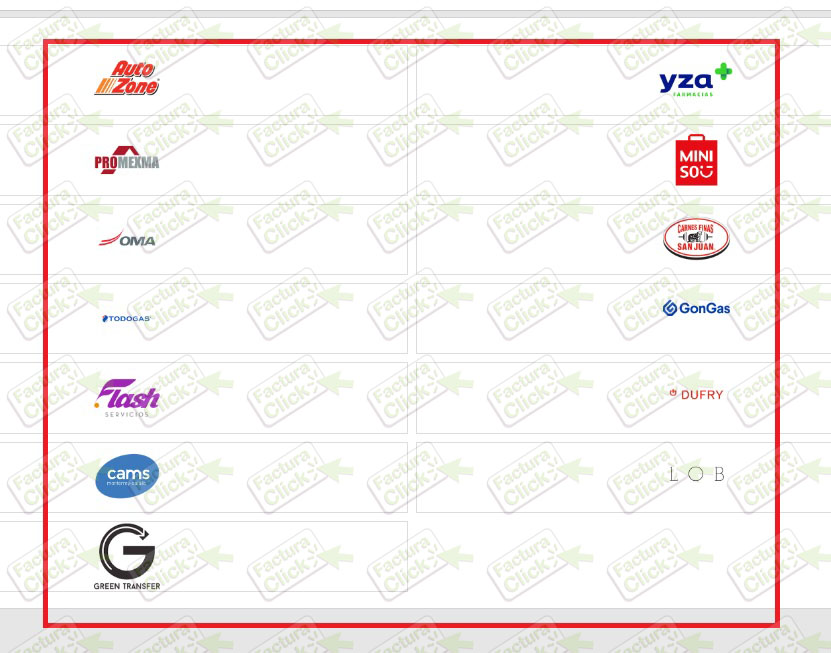
El siguiente paso será capturar los datos de tu ticket de compra en los siguientes espacios:
- Número de Folio.
- Importe.
- Fecha.
- Uso de CFDI.
- Forma de pago.
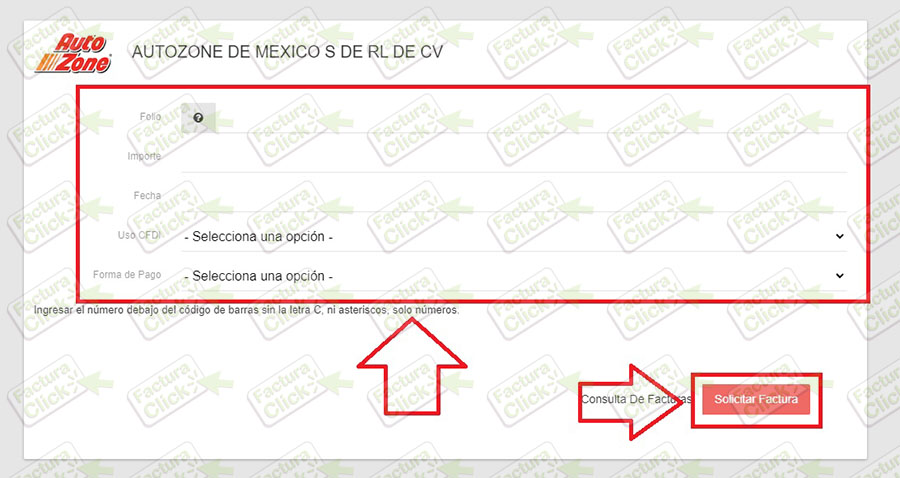
Da clic en el botón «Solicitar Factura» y se desplegará una nueva sección para ingresar tus datos fiscales en los siguientes campos:
- Registro Federal de Contribuyentes (RFC).
- Confirmar RFC.
- Nombre o razón social.
- Correo electrónico.
- Confirmar correo electrónico.
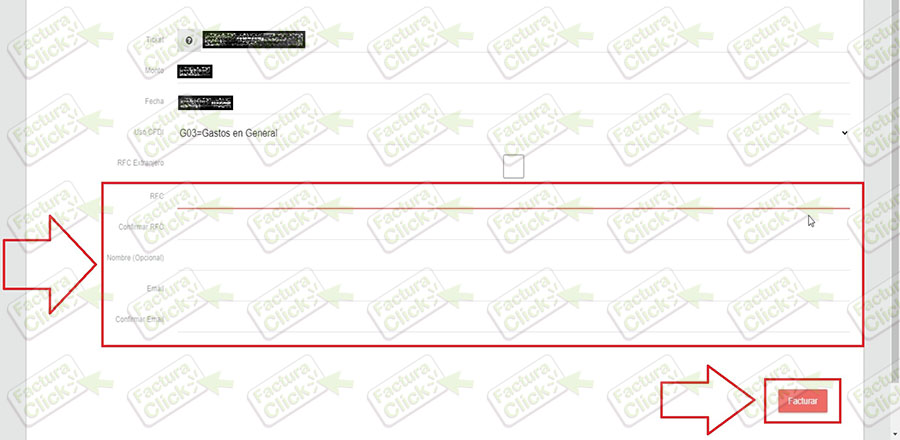
Paso 3 Descarga tu Factura:
Para finalizar se mostrará un notificación informando que la factura se generó exitosamente y será enviada al correo electrónico registrado anteriormente en un lapso de 24 horas, en caso de no visualizar el mensaje en tu bandeja de entrada, te recomendamos verificar las carpetas de SPAM o Correo no deseado.
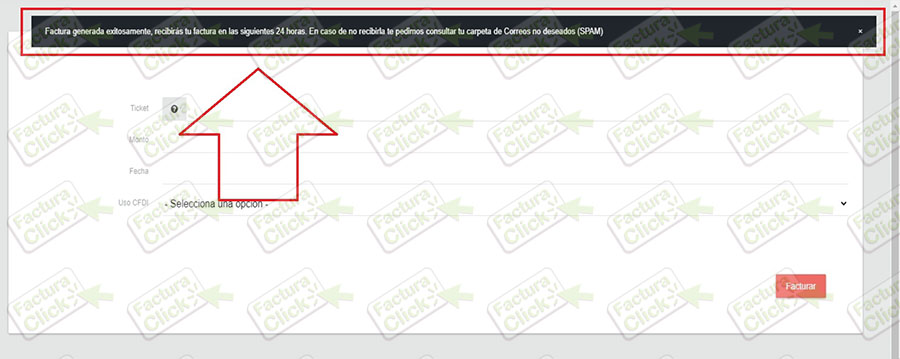
Si tienes problemas para generar tu factura o el sistema de AutoZone no funciona correctamente te recomendamos contactar con el servicio a través de los enlaces disponibles en la sección de «Contacto» al final de esta guía.